Cómo revertir el adaptador Wi-Fi en Windows 10?
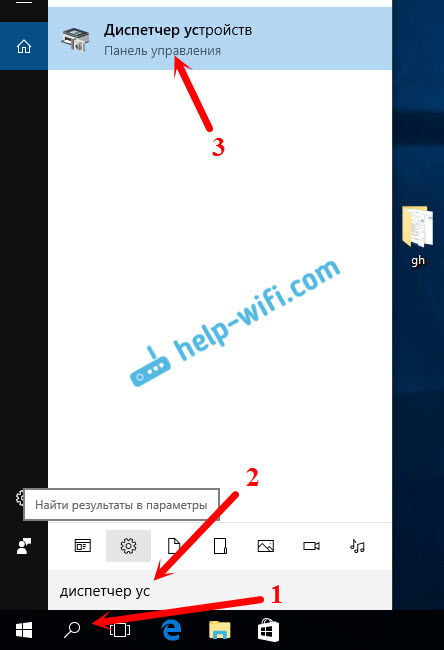
- 3127
- 189
- Soledad Adorno
Cómo revertir el adaptador Wi-Fi en Windows 10?
Muchos usuarios de Windows 10 se enfrentan al problema de la conexión inestable de conexión Wi-Fi. Alguien después de la instalación, o actualizar a Windows 10, Wi-Fi, el adaptador no apareció en el sistema en absoluto, y no se conectará a una red inalámbrica. Y si hay una conexión inalámbrica, entonces no siempre funciona como es necesario. La computadora portátil no se conecta a las redes Wi-Fi, o está conectada por un tiempo, y con errores. Además, después de instalar nuevas actualizaciones en Windows 10, muchos tienen problemas para comenzar el punto de acceso Wi-Fi en una computadora portátil.
Casi siempre, los problemas descritos anteriormente surgen debido a la operación inadecuada del controlador del adaptador Wi-Fi. O no es adecuado para Windows 10, y si se adapta, funciona inestable. Por lo tanto, con problemas con una conexión inalámbrica, siempre le aconsejo primero que intente actualizar el controlador de un adaptador inalámbrico. Pero el problema es que no todos los fabricantes ya han lanzado nuevos controladores para Windows 10. Y para algunos modelos de computadoras portátiles (adaptadores), tales controladores ya no pueden aparecer. Por lo tanto, si la actualización (reinstalación) no ayuda, puede intentar eliminar el adaptador del sistema (se instalará nuevamente) o reemplazar el controlador desde la lista de ya instalado. Escribí sobre esto en el artículo que resuelve problemas con el controlador del adaptador Wi-Fi inalámbrico en Windows 10.
Y en este artículo te mostraré otra forma en que puedes revivir el adaptador inalámbrico de tu computadora portátil. Esta es la unidad del conductor. La única condición es que el conductor debe establecerse. Este método ayudará si tiene algún problema para conectarse a redes inalámbricas, errores en la operación de la conexión a Internet o al distribuir Wi-Fi desde una computadora portátil.
Rolón del adaptador inalámbrico. Restaurar la versión anterior del conductor
Quizás tenga una versión del conductor, y la reversión no funcionará. Ahora comprobaremos.
Primero necesitamos iniciar el Administrador de dispositivos. Haz que sea una forma conveniente para ti. Puede abrir la búsqueda y escribir el "Administrador de dispositivos", en los resultados de la búsqueda, seleccione el elemento necesario.
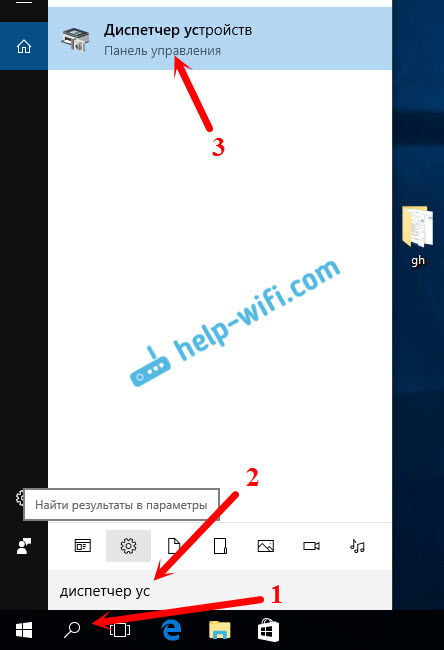
A continuación, abra la pestaña "Adaptadores inalámbricos", buscando nuestro adaptador Wi-Fi allí, haga clic en él con el botón derecho del mouse y seleccione "Propiedades". El nombre del adaptador inalámbrico probablemente incluirá las palabras "inalámbrica", "wlan", "Intel", "broadcom", "Qualcomm". Por ejemplo, tengo un adaptador USB Wi-Fi TP-Link. Por lo tanto, se llama así.
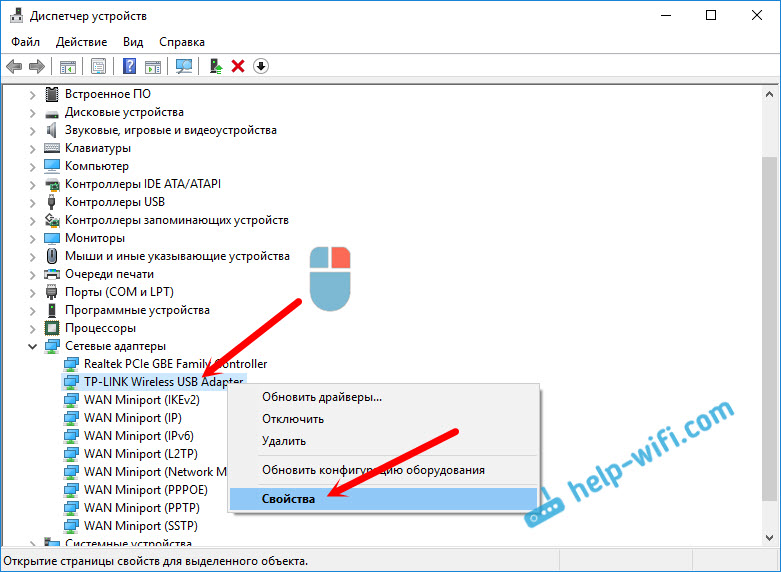
Luego vamos a la pestaña "Controlador" y hacemos clic en el botón "Rastrillar al conductor".
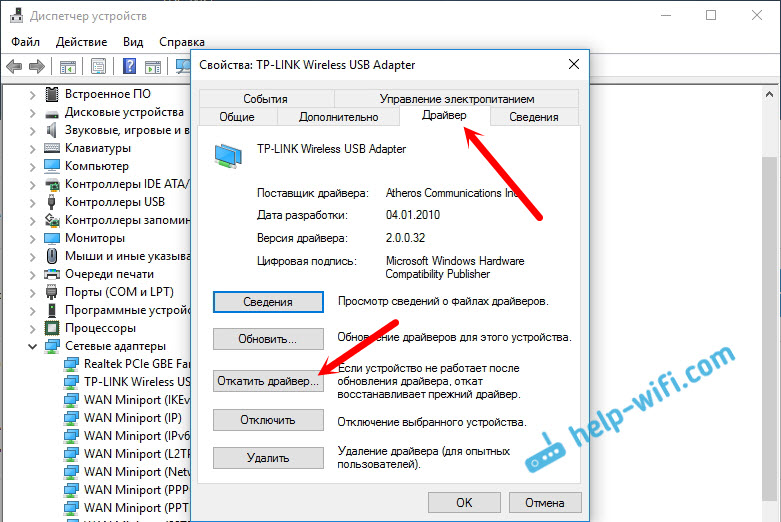
Elija una de las razones para el regreso a la versión anterior del controlador y haga clic en "Sí".
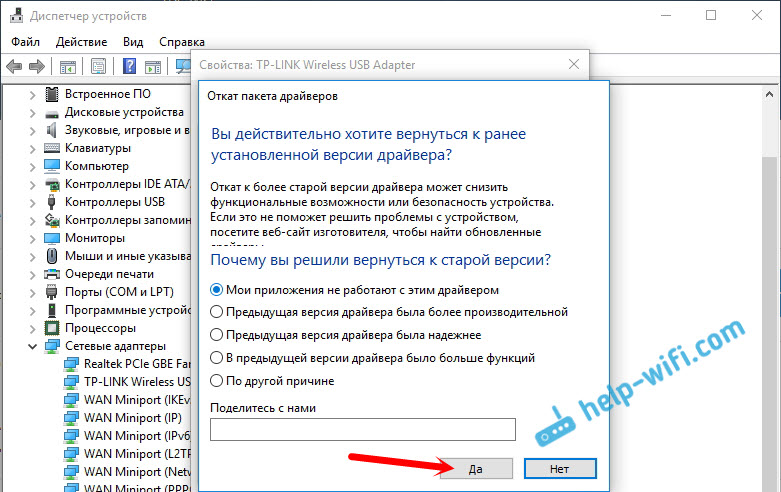
El sistema pensará un poco, la información en el despachador de dispositivos se actualizará y se restablecerá el controlador. Recargar su computadora y verificar el trabajo de la conexión inalámbrica. Si los problemas permanecen, mire los artículos con otros consejos en la página: https: // help-wifi.Com/windows-10/.
Y si no resolvió el problema, descríbalo en detalle en los comentarios. Intentaré aconsejar algo. Los mejores deseos!
- « Hay un Internet en una computadora portátil, pero no hay en el teléfono (TL-WR741nd)
- Wi-Fi se apaga en una computadora portátil y sin acceso a Internet. Qué hacer? »

